こんにちは。Xイノベーション本部ソフトウェアデザインセンターの陳です。
CI推進活動の一環として、話題のCI/CDツールDaggerを使ってみました。
この記事では、DaggerでNext.jsプロジェクトのCIを構築して、ローカルとGitHub Actionsで実行する方法について紹介します。
Daggerについて
みなさんはどのCI/CDツールを使っていますか?私が所属する部署ではGitHub Actionsを使うことが多いです。
従来のCI/CDでは、GitHub ActionsやCircle CIなどのサービスごとにCI/CDスクリプトを作成する必要があります。
移行するときには移行先のサービスに合わせてスクリプトを書き換えないので、大変なことになります。
一方、Daggerを使えばCI/CDスクリプトをポータブルにできます。
Daggerとは、特定の基盤を依存せずに、CI/CDパイプラインを素早く構築しどこでも実行できるツールです。
Daggerを利用して作成したCI/CDスクリプトは、GitHub ActionsやCircle CIなど様々なサービスで共通に使えます。
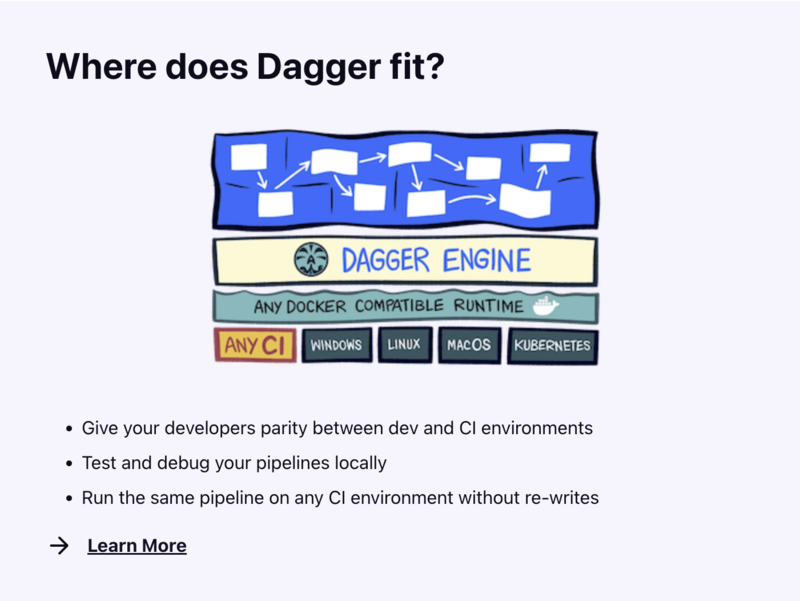 Dagger はDockerの創始者のSolomon Hykesが立ちあげた会社です。DaggerはDockerコンテナ上で動作します。 CI/CDスクリプトの設定ファイルはCUE言語で記述します。
Dagger はDockerの創始者のSolomon Hykesが立ちあげた会社です。DaggerはDockerコンテナ上で動作します。 CI/CDスクリプトの設定ファイルはCUE言語で記述します。
環境構築
今回はNext.js+TypeScriptのプロジェクトを使ってDaggerでCIを構築してみました。
ここからは環境構築の手順をまとめます。
まずは公式ドキュメントに従って、Daggerをインストールします。
私はmacOSを使っています。Homebrewを使って簡単にインストールできました。
$ brew install dagger/tap/dagger
Windows、Linuxのインストール方法は公式ドキュメントに記載されていますので、ここでは省略します。 こちらのコマンドでバージョンおよびインストールされた場所を確認できます。
$ dagger version $ type dagger
続いて、プロジェクトのルートディレクトリで以下のコマンドを実行し、Daggerを初期化します。
$ dagger project init

ルートディレクトリでcue.modのフォルダが作成されます。
以下のコマンドを実行してDaggerのパッケージをインストールします。
$ dagger project update
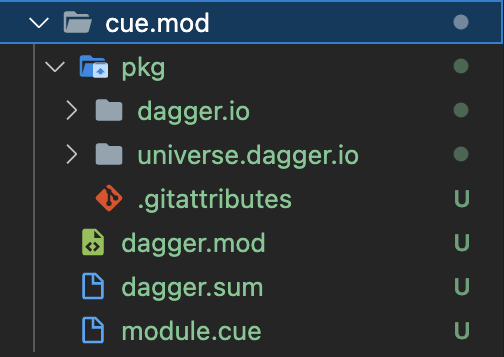
pkgフォルダーに以下の2つのパッケージが作成されました。
- dagger.io
- Daggerエンジン本体を動かすためのアクション(core actions)が実装されたパッケージ
- universe.dagger.io
- bash、yarn、go、PythonなどDaggerから提供された複合アクションが実装されたパッケージ
また、Daggerの全ての動作はDockerコンテナ上で実行されるため、Docker DesktopなどのDockerを実行できる環境のセットアップも必要です。 上記の手順でDaggerを利用できるようになりました。
ローカルでDaggerを実行してみた
dagger.cueファイルの作成
DaggerでCIを動かすためには、以下のようにCUE言語でCIスクリプトを作成する必要があります。
package main
import (
"dagger.io/dagger"
"dagger.io/dagger/core"
"universe.dagger.io/bash"
"universe.dagger.io/docker"
"universe.dagger.io/netlify"
)
dagger.#Plan & {
client: {
filesystem: {
// ...
}
env: {
// ...
}
}
actions: {
deps: docker.#Build & {
// ...
}
test: bash.#Run & {
// ...
}
build: {
run: bash.#Run & {
// ...
}
contents: core.#Subdir & {
// ...
}
}
deploy: netlify.#Deploy & {
// ...
}
}
}
dagger.#Planの中でactionsを宣言し、actionsの中でビルドやテストなどのアクションを宣言できます。
actions以外にもclientをdagger.#Planの中で宣言し、ローカルファイルの読み取りや書き込み、環境変数の参照などができます。詳細はこちらを参照してください。
アクションの実行は以下のコマンドを使います。
$ dagger do {アクション名}
今回は公式のサンプルを参考に以下のCIスクリプトを作成しました。
ルートディレクトリでdagger.cueファイルを作成します。
//dagger.cue
package main
import (
"dagger.io/dagger"
"dagger.io/dagger/core"
"universe.dagger.io/yarn"
)
dagger.#Plan & {
actions: {
checkoutCode: core.#Source & {
path: "."
exclude: [
"node_modules",
".next",
".swc",
"*.cue",
"*.md",
".git",
]
}
build: {
install: yarn.#Install & {
source: checkoutCode.output
}
build: yarn.#Script & {
source: checkoutCode.output
name: "build"
}
test: yarn.#Script & {
source: checkoutCode.output
name: "test"
}
}
}
}
Daggerのuniverseのyarnパッケージを使って、ビルドとテストのアクションをbuildに定義しました。以下のコマンドを実行すると、インストール、ビルド、テストのアクションが順番に実行されます。
$ dagger do build
以下のログが表示され、ビルドおよびテストが完了しました。
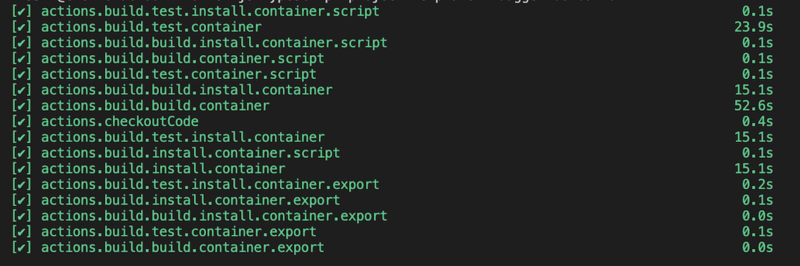
Jestのエラー
testをactionsの中で直接に宣言しテストを動かすと、jestの以下のエラーが発生しました。
Field Value logs """\n yarn run v1.22.17\n $ jest --maxWorkers=1\n jest-haste-map: Haste module naming collision: test\n The following files share their name; please adjust your hasteImpl:\n * <rootDir>/cue.mod/pkg/universe.dagger.io/yarn/test/data/foo/package.json\n * <rootDir>/cue.mod/pkg/universe.dagger.io/yarn/test/data/bar/package.json\n\n Done in 6.81s.\n\n """
jest.config.jsに以下の設定を追加するとこのエラーを解消できました。
//jest.config.js
const customJestConfig = {
modulePathIgnorePatterns: ["<rootDir>/cue.mod"],
};
ローカルでアプリケーションを動かしてみた
Next.jsではnext devのコマンドを実行することで、開発モードでアプリケーションをローカルで起動できます。daggerを利用する場合は、actionsに以下のコードを追加します。
//dagger.cue
dagger.#Plan & {
actions: {
checkoutCode: core.#Source & {
path: "."
}
dev: yarn.#Script & {
source: checkoutCode.output
name: "dev"
}
}
}
dagger do devコマンドを実行すると、localhost:3000でアプリケーションを確認できます。
 ただし、daggerの全ての動作はDockerコンテナ上で実行されるため、コードを変更したら
ただし、daggerの全ての動作はDockerコンテナ上で実行されるため、コードを変更したらdagger do devを再実行(つまりコンテナを更新)しないと反映されません。
universeパッケージのyarnとbash
Daggerでyarnのアクションを実行する際に、universeパッケージのuniverse.dagger.io/yarn以外にも、universe.dagger.io/bashを利用してシェルスクリプトで実行できます。
例えば、インストール、ビルド、テストを順番に実行させたい場合は以下のactionsを宣言します。
//dagger.cue
package main
import (
"dagger.io/dagger"
"dagger.io/dagger/core"
"universe.dagger.io/bash"
)
dagger.#Plan & {
actions: {
checkoutCode: core.#Source & {
path: "."
}
build: {
//yarnとbashがインストールされたイメージをpullする
pull: docker.#Pull & {
source: "node:lts"
}
//コンテナのfilesystemにファイルをコピーする
copy: docker.#Copy & {
input: pull.output
contents: checkoutCode.output
}
//コンテナでbashスクリプトを実行する
build: bash.#Run & {
input: copy.output
script: contents: """
yarn install --frozen-lockfile
yarn run build
yarn run test
"""
}
}
}
}
ただし、bashはyarnより実行時間が長いです。ローカルでくインストール、ビルド、テストのアクションを行してみた結果、yarnの実行時間はbashより1分以上も早くなります。
bash 1分35秒
yarn 13秒
bashとyarn両方が使えるようでしたら、より実行時間の短いyarnを利用したほうがよさそうですね。
npmを利用したい場合は、yarnのような直接に使える公式パッケージが実装されていないので、bashを使います。
詳細は公式のサンプルを参照してください。
既存のDockerfileの実行もできる
以下のように、unverseのdockerパッケージを利用すれば、外部のDockerfileを読み込んで実行できます。
またDockerfileの内容をdocker.#Dockerfile & {}にも記述できます。詳細はこちらをご参照ください。
//dagger.cue
package main
import (
"dagger.io/dagger"
"dagger.io/dagger/core"
"universe.dagger.io/docker"
)
dagger.#Plan & {
actions: {
checkoutCode: core.#Source & {
path: "."
}
build: docker.#Dockerfile & {
source: checkoutCode.output
}
}
}
GitHub ActionsでDaggerを実行してみた
ルートディレクトリで.github/workflowsフォルダを作成し、以下のようにyamlファイルにGitHub Actionsの設定を記述します。pushをトリガーにGitHub Actionsを走らせ、アプリケーションのビルドおよびテストを実行させます。
//build-test-on-push.yml
on:
push:
name: Build and Test on Push
jobs:
build-and-test:
runs-on: ubuntu-latest
steps:
- name: Checkout
uses: actions/checkout@v3
- name: Build and Test
uses: dagger/dagger-for-github@v3
with:
cmds: |
project update
do build
dagger/dagger-for-githubを利用して、dagger.cueに定義されたアクションをGitHub Actions上で簡単に動かせます。
従来であれば、GitHub Actions上にNode.jsをインストールして、yarn installやビルド、テストそれぞれの設定をしないといけないです。Daggerを利用する場合は、既存のCUEファイルをGitHub Actions上に実行させればOKなので、GitHub Actionsのyamlファイルもだいぶスッキリします。
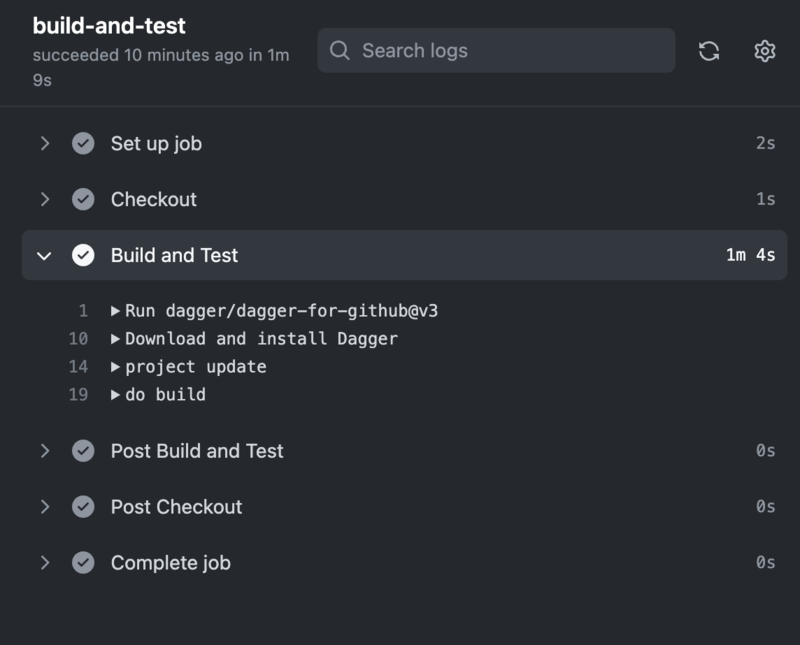
使ってみた感想
CIスクリプトをローカルとGitHub Actionsで同じように実行できるのは便利ですね。ローカルで通ったテストをGitHub Actionsで実行するとなぜか通らなくなった、みたいなことも回避できそうです。また、Daggerを使うと、yamlファイルで頑張ってCIスクリプトを書かなくていいので、GitHub Actionsでの設定もだいぶ簡単になります。
今回はGitHub ActionsでDaggerを試してみましたが、他にもCircle CI、GitLab、Jenkinsなど多数のCIサービスに対応しています。サービス間の移行をより簡単に実現できるので、他のCIサービスでもDaggerを使ってみたいですね。
ただし、使いづらいところもあります。GitHub Actionsなどの設定が簡単になりますが、CUE言語やDaggerのパッケージの使い方を理解しないとDaggerの利用が難しく感じます。また現時点で、Daggerの公式サイトにあるuniverseパッケージに関するドキュメントはあまり詳しくなく、複雑なCI/CDを構築したい場合はコードを読んで試行錯誤を重ねる必要があるかもしれません。
まとめ
この記事では、DaggerでNext.jsプロジェクトのCIを動かしてみたことについてまとめました。
Daggerを使って基盤に依存しないポータブルなCIを簡単に構築できます。みなさんも是非使ってみてください。
私たちは同じチームで働いてくれる仲間を探しています。今回のエントリで紹介したような仕事に興味のある方、ご応募お待ちしています。
執筆:@chen.xinying、レビュー:@yamashita.tsuyoshi (Shodoで執筆されました)




